Catégorie d'erreur"Écran bleu de la mortUne autre erreur dans la liste des erreurs dans " . Oui, si vous recevezCode d'erreur "Exception de contrôle de machine"Écran bleu de la mort" , Alors cet article est pour vous, et après avoir essayé les solutions proposées dans cet article, vous résoudrez sûrement le problème.
该Erreur anormale de vérification de la machineSe produit principalement au démarrage et parfois dans la fenêtre en cours d'exécution.Peut-être dû à certainsProblème de pilote或problème matériel,Ou pour d'autres raisons, vous pouvez trouver ces problèmes en lisant ce qui suit.Quelle que soit la version de la fenêtre utilisée, sous Windows 7, Windows 8, Windows 8.1 ouWindows 10Cette erreur peut arriver.
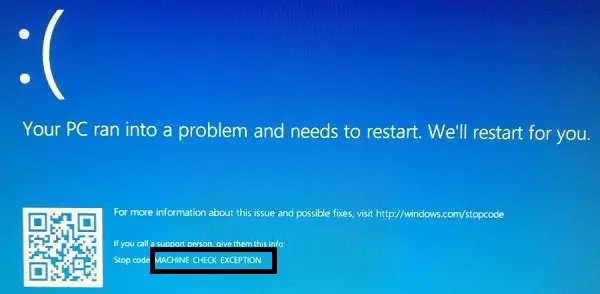
Comment corriger une erreur anormale de vérification de l'ordinateur sous Windows ?
L'erreur peut non seulement être causée par 1 erreur, ce qui nous a conduit à utiliser la méthode d'essai et d'erreur selonPeut causerErreur d'écran bleu de l'exception de vérification de la machineQuelques raisons pour résoudre l'erreur.Voyons donc quelles sont toutes les solutions que nous pouvons essayer pour corriger l'erreur.Nous allons d'abord essayer des méthodes simples, puis introduire des solutions plus techniques étape par étape.
1. Supprimez tout le matériel nouvellement connecté
Si vous avez récemment connecté un nouveau matériel ou un DVD au système et rencontré une erreur après avoir inséré ou connecté le matériel, veuillez retirer le matériel et vérifier L'erreur est-elleexiste encore.S'il n'y a pas d'erreur, le matériel que vous avez connecté est peut-être défectueux ou endommagé et doit être vérifié.
2. Mettre à jour le pilote
Cette étape est une autre étape simple.Vous pouvez mettre à jour les pilotes de deux manières : téléchargez un logiciel qui peut vous aider à mettre à jour tous les pilotes obsolètes de votre système ou utilisez le gestionnaire de périphériques intégré pour mettre à jour les pilotes qui, selon vous, doivent être mis à jour.Ici, je vais vous aider à mettre à jour le pilote à l'aide du gestionnaire de périphériques de votre PC.
- Tout d'abord, appuyez surClavier的 Windows Clé, puis recherchez et cliquez sur "Gestionnaire de périphériques".
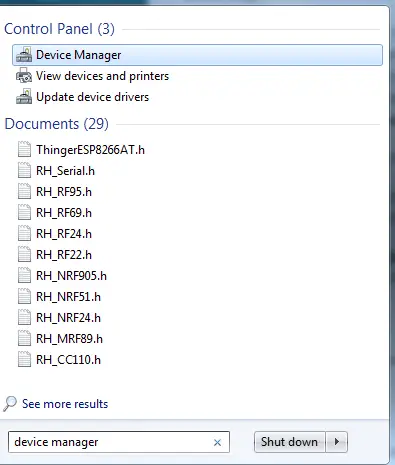
- Sélectionnez ensuite le pilote spécifique qui, selon vous, pourrait être affecté ou cliquez sur " Autres appareils"Options.
- Dans celui-ci, vous pouvez voir les périphériques sans pilotes installés.
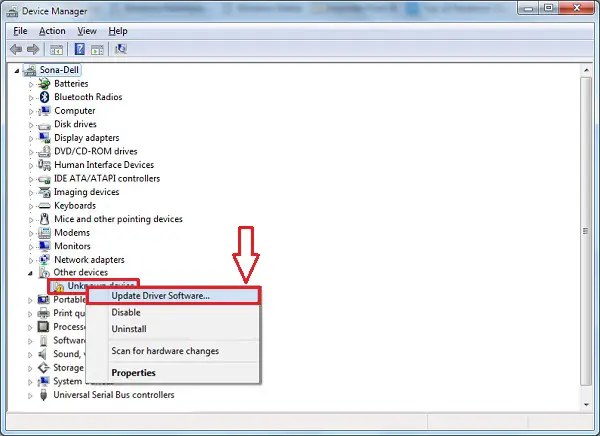
- Faites un clic droit sur le nom de l'appareil et sélectionnez " Mettre à jour le pilote"Options.
- Après cela, choisissez Rechercher automatiquement le logiciel pilote mis à jour Options.
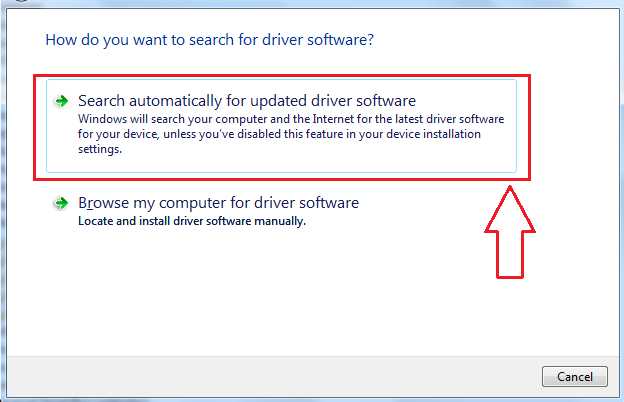
- Laissez le processus de mise à jour se terminer.
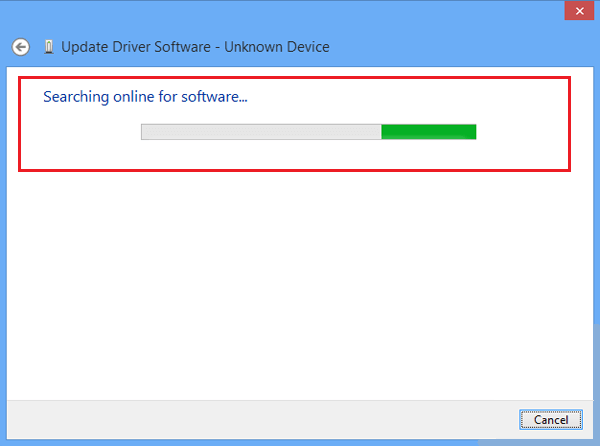
Redémarrez et démarrez le système pour rechercher les erreurs.
Remarque : Si le problème n'est toujours pas résolu, veuillezEn mode sans échecExécuter le processus. Vous pouvezEn appuyant sur la touche F8 au démarrageBasculer le PC vers Mode sans échec, Et puis sélectionnez l'option de mode sans échec avec connexion réseau.
Si vous faites faceBoucle anormale de vérification de la machine, 則Au démarrageÉteignez le PC et passez àMode sans échec .
3. Vérifiez votre RAM
Parfois, il peut y avoir des erreurs de mémoire dans Windows, ce qui peut provoquer diverses erreurs.Veuillez suivre les étapes indiquées pour résoudre ce problème.
Après avoir redémarré l'ordinateur, vous constaterez que l'erreur a été résolue et est due à un problème de mémoire.Par conséquent, la prochaine fois que vous rencontrerez de telles erreurs, veuillez d'abord essayer cette étape.S'il n'y a pas de solution, soyez rassuré, nous vous proposons plusieurs autres méthodes.
4. Effectuez une analyse SFC
La possibilité est élevée, mais il est possible que votre fichier soit endommagé, ce qui peut avoir causé une erreur.Parce que le système ne sait pas quel est le problème, nous devons l'aider à nous aider à résoudre le problème.Par conséquent, nous essaierons de passerVérificateur de fichiers systèmeScannez pour résoudreles fenêtres的Erreur d'écran bleu.Effectuez simplement les étapes suivantes :
Sfc (c'est-à-dire le vérificateur de fichiers système) vérifiera tous les fichiers endommagés du système et vous aidera à vous en débarrasser (s'ils existent).Par conséquent, après le redémarrage, les fichiers endommagés seront supprimés et vous pourrez exécuter le système de la même manière qu'avant l'erreur.
5. Disque dur - Vérifiez les erreurs de disque
Le disque dur est très important pour le fonctionnement du système et ses dommages. Le matériel et les logiciels peuvent causer des problèmes de fonctionnement du système.En raison de problèmes logiciels, nous procéderonsAnalyse du disque dur. Oui, utilisez "Vérifier les erreurs de disque" Méthode, nous pouvons détecter si le disque dur est endommagé, c'est ce à quoi nous sommes confrontés L'ordinateur vérifie la cause de l'erreur anormale. Laissez-moi vous guider à travers l'exécution"Vérifier les erreurs de disque"Processus simple.
- À l'aide du clavier, appuyez surWindowsClé, puis recherchez et sélectionnez "Invite de commandes (Admin)" ou alors" Windows PowerShell (administrateur)".
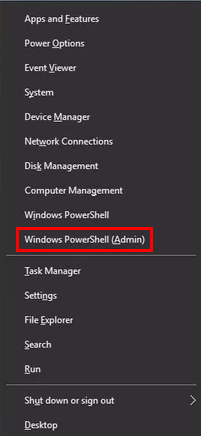
- Dans la boîte de dialogue d'invite de commande, tapez la commande - chkdsk /f /r , puis appuyez Entrer.
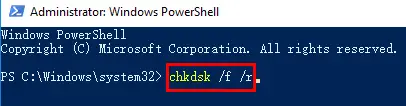
- Le système vérifiera automatiquement le disque etCorriger les erreurs sur le disque dur (S'il y a).
- Une fois l'analyse terminée, veuillezRedémarragePC pour que les modifications de l'analyse prennent effet.
Le disque dur peut provoquer Erreur matérielle anormale de vérification de la machine , Et l'écran bleu ne permet pas d'utiliser correctement Windows.L'erreur étant résolue, vous pouvez utiliser Windows sans aucun problème.
6. Vérifiez l'image Windows et résolvez
Cette méthode est appelée « Maintenance et gestion des images de déploiement ».Il déploiera l'image système et résoudra les erreurs (le cas échéant), doncRésoudra égalementErreur anormale de vérification de l'ordinateur.
- Comme décrit dans les étapes précédentes, ouvrez l'invite de commande en mode administrateur.
- Maintenant, écrivez la commande suivante comme indiqué dans la figure ci-dessous.
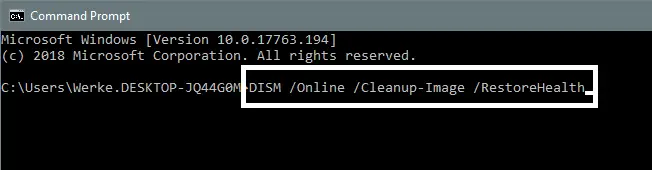
- presseLa touche EntréeEt attendez que l'analyse soit terminée.
- Si un redémarrage est nécessaire, veuillezpresse Y, Sinon, veuillez redémarrer par vous-même.
Cette méthode finira par réparer le fichier image Windows et résoudra l'erreur.
7. Mettre à jour Windows
Vérifiez les mises à jour de votre version de Windows, car la dernière mise à jour de Windows peutAprès la mise à jour de WindowsLa dernière foisLa vérification de l'ordinateur est anormale. De plus, certains fichiers peuvent être perdus et ne peuvent être ni téléchargés, ni installés, ni endommagés.Par conséquent, mettez à jour à nouveau Windows, ce qui peut vous aider à résoudre l'erreur.
8. Mettre à jour les paramètres du BIOS
Il est recommandé d'effectuer cette étape uniquement si vous avez déjà effectué cette étape vous-même, car la modification des paramètres du BIOS modifiera les paramètres de votre carte mère, et si vous ne le faites pas correctement, cela peut endommager les paramètres de votre carte mère, voire votre PC.
Pour mettre à jour les paramètres du BIOS, vous pouvez redémarrer le PC et appuyer sur la touche F8 pour entrer dans le démarrage.
9. Réinitialiser Windows
Maintenant, j'aurais pu recommander cette étape avant l'étape précédente, mais si la modification des paramètres du BIOS est votre meilleure option, cela résoudra facilement l'erreur.Si ce n'est pas ce que vous voulez faire, alors vous passerez à l'étape suivante, qui est cette étape.Alors ici, vérifiez simplement si toutes les étapes que vous avez effectuées auparavant sont exécutées correctement.Veuillez également vérifier si vous avez installé un nouveau logiciel récemment et si vous avez des questions à ce sujet, puis essayez de le supprimer.
Si vous avez tout vérifié et avez le sentiment que toutes les méthodes ont été exécutées correctement, vous pouvez réinitialiser Windows pour résoudre l'erreur.
Cela a-t-il fonctionné ?
ErreurErreur d'écran bleu anormale de vérification de la machine C'est difficile à résoudre.Bien que difficile mais pas impossible, nous avons 8 façons de résoudre l'erreur.L'erreur peut être causée par un problème dans la mémoire, le disque dur ou le fichier image ou d'autres erreurs discutées.
j'espère que tu pourras trouverPour Windows 10Ou d'autres versions de WindowsErreur informatique anormalela solution.Si vous rencontrez des problèmes ou rencontrez des problèmes pour résoudre les erreurs, vous pouvez me demander dans la section commentaires ci-dessous.De plus, toutes les nouvelles suggestions sont les bienvenues pour résoudre l'erreur.


![Comment voir la version Windows [très simple]](https://infoacetech.net/wp-content/uploads/2023/06/Windows%E7%89%88%E6%9C%AC%E6%80%8E%E9%BA%BC%E7%9C%8B-180x100.jpg)


